Windows映射远程网络硬盘_windows映射网络磁盘
️ 局域网映射(SMB 协议)
步骤 1:连接共享文件夹
- 按
Win+R输入目标地址:
\\\\NAS的IP地址(示例:\\\\192.168.1.100)或\\\\计算机名
- 输入远程设备的账号密码完成认证
步骤 2:永久映射为本地磁盘
- 右键目标文件夹 → 映射网络驱动器
- 选择驱动器盘符(如
Z:)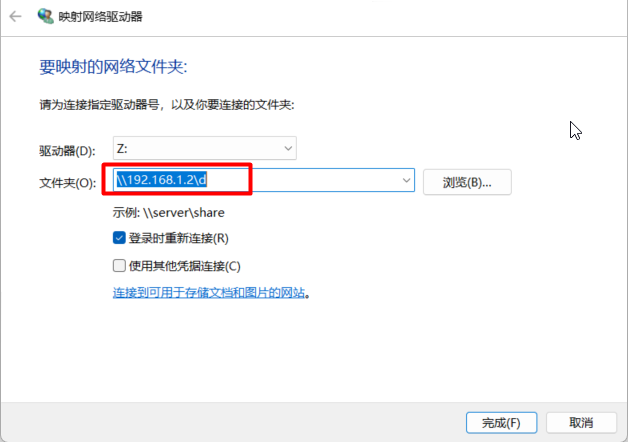
- 勾选“登录时重新连接”(重启后自动恢复映射)
步骤 3:保存凭据(避免重复验证)
控制面板 → 用户账户 → 凭据管理器 → 添加 Windows 凭据:
- 地址:输入服务器 IP(如
192.168.1.100)- 用户名/密码:填写远程设备账户信息16
🌐 公网映射(需端口转发或工具)
▶ 方案 1:SMB 端口转发(需路由器支持)
- 服务端:路由器设置端口转发(例:外网端口
1445→ 内网 NAS 的445端口)3 - 客户端:访问时使用格式
\\\\公网IP@1445(需替换实际 IP 和端口)3
⚠️ 运营商通常封锁 445 端口,此方法成功率较低3
▶ 方案 2:SSHFS 挂载(推荐公网使用)
- 安装工具:SSHFS-Win + WinFSP 7
- 映射网络驱动器 → 输入地址:
\\\\sshfs.r\\用户名@公网IP!端口号\\路径(示例:\\\\sshfs.r\\admin@123.45.67.89!22\\home)7
️ 关键注意事项
文件和打印机共享,重启 Function Discovery 服务56Everyone)56💡 高级场景扩展
- 手机访问映射盘:安装 CX File Explorer,添加 SMB 连接远程地址4
- 企业级安全建议:
- 关闭来宾账户,启用账户密码验证56
- 定期更新路由器固件,避免端口转发漏洞3
免责声明:公网映射存在安全风险,建议通过 VPN 建立加密隧道后再操作37。第三方工具(如 SSHFS-Win)需从其 GitHub 官方页面下载。


